windows10右下角图标不显示 Win10任务栏右下角图标无法显示
更新时间:2023-10-29 13:54:05作者:yang
Windows10右下角图标不显示是很多用户在使用Windows10操作系统时会遇到的问题,在Win10任务栏的右下角,有一些常用的图标,如音量控制、网络连接、电池状态等,它们可以提供快捷操作和信息查看。有时候用户会发现这些图标无法显示,无论是刚安装完系统还是在使用过程中突然消失,都给用户的使用体验带来了一定的困扰。为什么Windows10右下角图标不显示呢?接下来我们将深入探讨这个问题的原因和解决方案。
步骤如下:
1. 1、首先在任务栏空白出单击鼠标右键,弹出选项栏。

2. 2、然后点击任务栏设置。
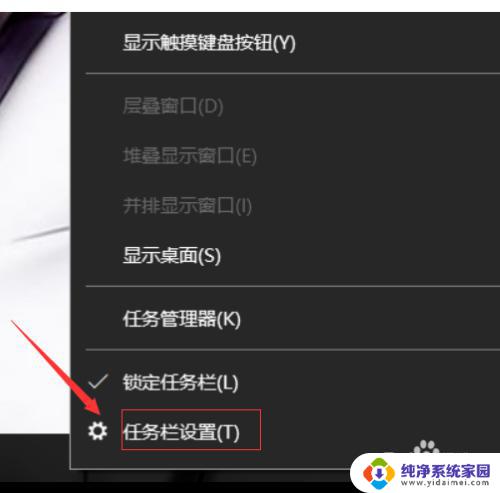
3. 3、在任务栏选项栏里找到通知区域。
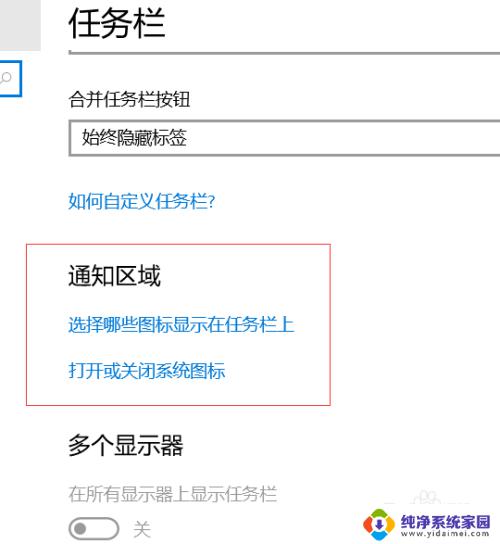
4. 4、在通知区域里点击“选择那些图标显示在任务栏上”。
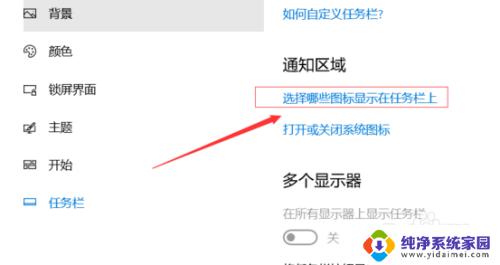
5. 5、在弹出的设置框里点击左上角的开关键,将通知区域始终显示所有图标打开。
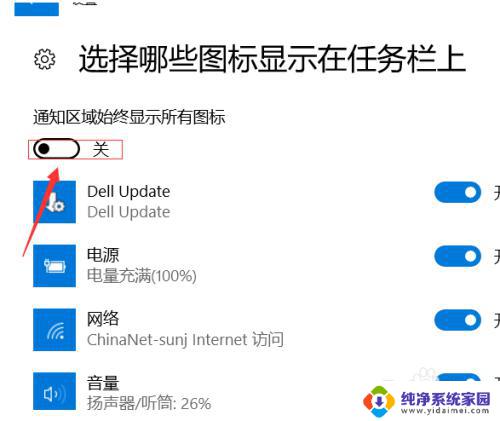
6. 6、然后电脑右下角的隐藏图标就都显示出来了。
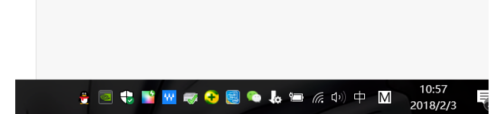
以上就是解决 Windows 10 右下角图标不显示的全部内容,如果你遇到了这种情况,可以按照小编的操作步骤来进行解决,非常简单快速,一步到位。
windows10右下角图标不显示 Win10任务栏右下角图标无法显示相关教程
- 电脑右下角任务栏图标不显示 Win10系统右下角的音量图标不显示了怎么处理
- 电脑右下角怎么显示网络图标 win10任务栏右下角没有显示WiFi图标怎么办
- windows10系统桌面右下角图标 如何调整win10右下角图标显示
- win10右下角没输入法 Win10右下角输入法图标不显示
- 电脑右下角图标不显示怎么恢复 Win10系统右下角图标不显示怎么处理
- 右下角小图标怎么显示 Win10右下角小图标怎么一个个隐藏或显示
- win10右下角有两个输入法图标 如何屏蔽Win10右下角输入法图标
- 电脑右下角的图标怎么显示出来 如何让win10右下角的图标全部显示
- 桌面右下角的图标怎么并排显示 Win10任务栏图标自动平铺显示
- 任务栏应用图标折叠 win10右下角图标折叠消失
- 怎么查询电脑的dns地址 Win10如何查看本机的DNS地址
- 电脑怎么更改文件存储位置 win10默认文件存储位置如何更改
- win10恢复保留个人文件是什么文件 Win10重置此电脑会删除其他盘的数据吗
- win10怎么设置两个用户 Win10 如何添加多个本地账户
- 显示器尺寸在哪里看 win10显示器尺寸查看方法
- 打开卸载的软件 如何打开win10程序和功能窗口